Labojiet Kodi Ares vedni, kas nedarbojas operētājsistēmā Windows 10
Miscellanea / / April 24, 2022

Ares Wizard ir populārs un iecienītākais Kodi lietotnes papildinājums. Vai Ares vednis nedarbojas jūsu Kodi lietotnē? Ja jūtaties apmulsis un meklējat atbildes, kā novērst problēmas, izmantojot savu iecienīto Kodi Ares vedni, izlasiet rakstu līdz beigām. Kā bonuss sadaļā ir norādīta labākā Ares Wizard alternatīva.

Saturs
- Kā labot Kodi Ares vedni, kas nedarbojas operētājsistēmā Windows 10
- Galvenās problēmu novēršanas darbības
- 1. metode: atjauniniet Kodi
- 2. metode: notīriet kešatmiņu Ares vedņa pievienošanas programmā
- 3. metode: izdzēsiet Kodi žurnāla failu
- 4. metode: atspējojiet pievienojumprogrammas automātiskos atjaunināšanu
- 5. metode: atkārtoti instalējiet Ares vedņa pievienošanu
- 6. metode: atkārtoti instalējiet lietotni Kodi
- 7. metode: izmēģiniet alternatīvas Ares vednim
- 1. SuperRepo
- 2. Kodinerds.net
- 3. Noobs un nerds
- 4. Looking Glass Repo
- 5. Cazwall Repo
Kā labot Kodi Ares vedni, kas nedarbojas operētājsistēmā Windows 10
Iespējamie Kodi Ares vedņa problēmu cēloņi ir uzskaitīti tālāk šajā sadaļā. Tātad, ja rodas problēmas, izmantojot Ares vedni, to var izraisīt kāds no tālāk norādītajiem iemesliem.
- Novecojusi Kodi lietotne: Ja datorā instalētā Kodi lietotne ir novecojusi vai vecāka versija, Ares vednis var nedarboties jūsu Kodi lietotnē.
- Nestabils interneta savienojums: Straumēšanas laikā Kodi lietotnē ir nepieciešams aktīvs un stabils interneta savienojums. Ja interneta savienojums svārstās, iespējams, nevarēsit izmantot Ares vedni.
- Ierobežota piekļuve tīklam: Dažus jūsu Kodi lietotnes papildinājumus var ierobežot jūsu interneta pakalpojumu sniedzēji. Tas varētu būt traucējis Ares vedņa darbību jūsu Kodi lietotnē.
- Bojāts Ares vednis: Ja Ares vednis, ko instalējāt savā Kodi lietotnē, ir bojāts, iespējams, nevarēsit izmantot repozitoriju. Vednis var būt bojāts, ja repozitorija versija ir aizliegta vai novecojusi.
- Bojāta Kodi lietotne: Ja Kodi lietotne ir bojāta, tā var neatbalstīt nekādu pievienojumprogrammu straumēšanu. Programma var būt bojāta instalēšanas procesa laikā vai nesankcionētu trešo pušu pievienojumprogrammu vai repozitoriju dēļ.
Ares Wizard savulaik tika noņemts juridisku problēmu dēļ. Bet tas bija īslaicīgi. Ares Wizard tagad ir atgriezies ar savām pārsteidzošajām funkcijām. Tas labi darbojas visās Kodi atbalstītajās ierīcēs. Ja rodas problēmas ar Ares Wizard, izpildiet tālāk norādītās metodes, lai tās novērstu.
Galvenās problēmu novēršanas darbības
Mēģiniet izmantot pamata problēmu novēršanas metodes, lai atrisinātu problēmu savā datorā. Ja Ares vedņa lietošanā ir noteiktas kļūdas, tās ir jāatrisina, ieviešot šīs metodes.
1. Pārbaudiet servera statusu: Dažreiz Ares vedņa pievienojumprogrammu serveris var nedarboties uzturēšanas problēmu dēļ. Ja serveris nedarbojas, iespējams, nevarēsit straumēt nevienā no pievienojumprogrammām. Jūs varat pārbaudīt tiešsaistē, izmantojot jebkuru vietni, piemēram Vai tas ir uz leju tieši tagad. Ja problēma ir saistīta ar serveri, iespējams, kādu laiku būs jāgaida.
2: izmantojiet VPN (virtuālo privāto tīklu): Kā norādīts kā problēmas cēlonis, Ares vednis var nedarboties, ja jūsu interneta pakalpojumu sniedzējs to bloķē. Varat mēģināt datorā instalēt jebkuru no VPN pakalpojumiem. Pārbaudiet, vai varat straumēt Kodi lietotnē, izmantojot savu VPN. Tas arī palīdzētu jums apiet autortiesību problēmas un nelegālu straumēšanu. Izlasiet mūsu ceļvedi kā iestatīt VPN operētājsistēmā Windows 10.
1. metode: atjauniniet Kodi
Ares vednis var nedarboties vecākā Kodi lietotnes versijā. Kodi atjaunināšana var arī palīdzēt novērst visas problēmas ar Ares vedni. Izpildiet tālāk norādītās darbības.
1. Nospiediet Windows atslēga, veids Kodi un noklikšķiniet uz Atvērt.
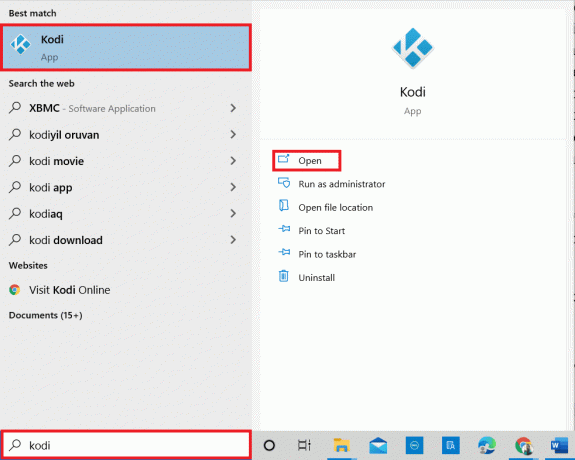
2. Mājaslapā noklikšķiniet uz Papildinājumi.
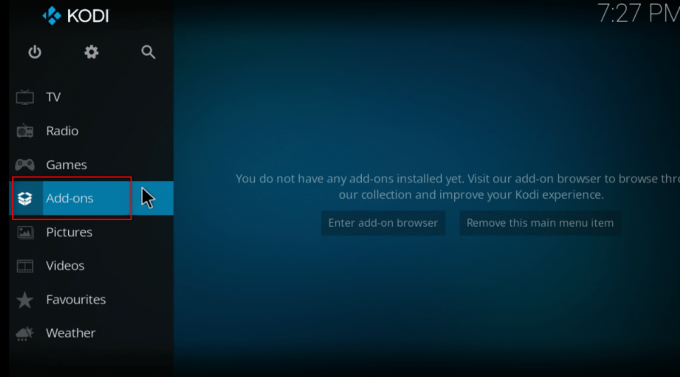
3. Noklikšķiniet uz atvērtā lodziņa ikona virsotnē.
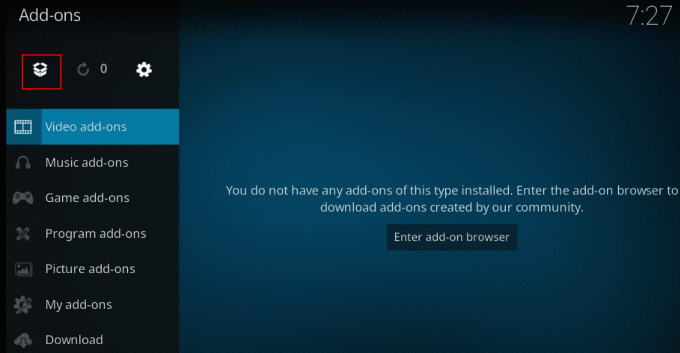
4. Novietojiet kursoru virs ekrāna kreisās puses. A izvēlne parādās.
5. Noklikšķiniet uz Meklēt atjauninājumus opciju.
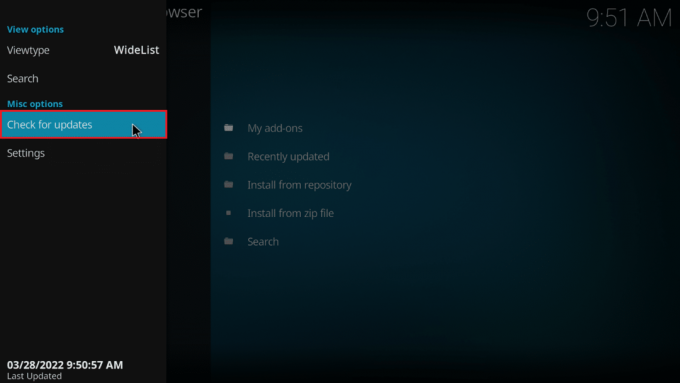
2. metode: notīriet kešatmiņu Ares vedņa pievienošanas programmā
Kešatmiņas faili palīdz izgūt informāciju par konkrētā kanāla izmantošanu pievienojumprogrammās. Tomēr tie var palēnināt straumēšanu. Varat notīrīt kešatmiņas failus, izmantojot šeit aprakstīto metodi.
1. Atvērt Kodi lietotne kā tas tika darīts iepriekš.
2. Klikšķiniet uz Papildinājumi kreisajā rūtī.
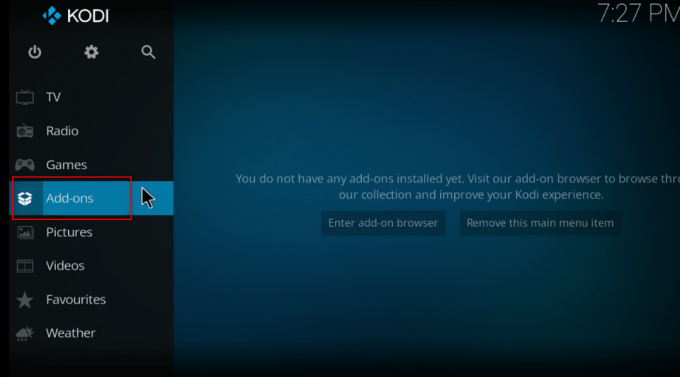
3. Noklikšķiniet uz Mani papildinājumi opciju sarakstā.
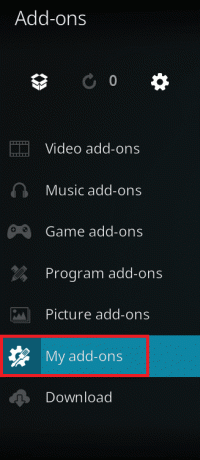
4. Atlasiet kādu no pievienojumprogrammām Ares vednis krātuve. Piemēram, Izceļošana
5. Izvēlieties opciju Rīki nākamajā logā.
6. Izvēlieties opciju EXODUS: notīrīt kešatmiņu un noklikšķiniet uz labi pogu apstiprinājuma logā.
Piezīme: Izmantojot šo metodi, pievienojumprogrammas preferences tiks atiestatītas uz noklusējuma iestatījumiem.
7. Visbeidzot, restartējiet lietotni Kodi datorā.
Lasi arī:Kā instalēt Kodi viedtelevizorā
3. metode: izdzēsiet Kodi žurnāla failu
Kodi žurnālfails ir teksta dokuments, kurā uzskaitītas visas darbības, kuras Kodi lietotne veic fonā. Tajā ir informācija par Kodi lietotnes papildinājumiem un krātuvēm. Varat izdzēst šo failu un vēlreiz palaist Kodi lietotni, lai novērstu Kodi Ares vedņa nedarbošanās problēmu.
1. Nospiediet Windows + R taustiņi vienlaikus, lai atvērtu Skrien dialoglodziņš.
2. Ierakstiet terminu %aplikācijas dati% un noklikšķiniet uz labi pogu, lai atvērtu Aplikācijas dati mapi.
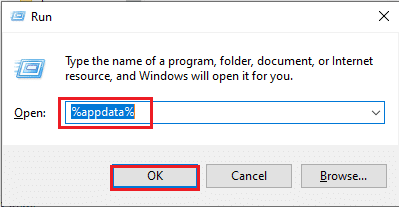
3. Veiciet dubultklikšķi uz Kodi mapi.
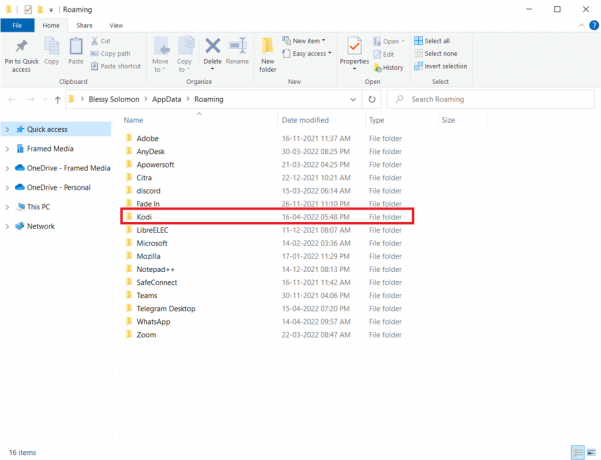
4. Dzēst Kodi žurnālfailus vai teksta dokumentus mapē.
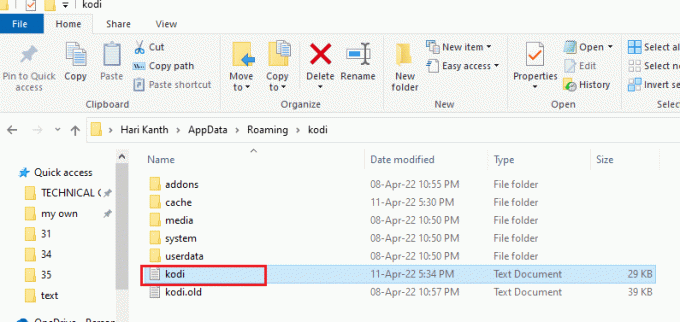
4. metode: atspējojiet pievienojumprogrammas automātiskos atjaunināšanu
Automātiskie atjauninājumi ļauj instalēt Kodi lietotnes papildinājumu atjauninājumus bez uzvednes. Lai gan tas varētu būt noderīgi, ja jūsu lietotnē Kodi ir daudz papildinājumu, iespējams, šis iestatījums ir jāizslēdz. Izpildiet tālāk norādītās darbības.
1. Atvērt Kodi lietotne ierīcē, kā tas tika darīts iepriekš.
2. Noklikšķiniet uz Sistēma poga, kas norādīta ar zobrata ikona.
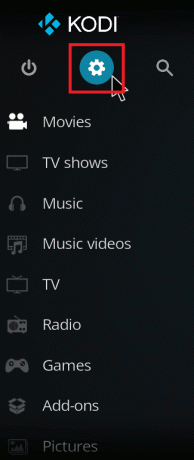
3. Noklikšķiniet uz opcijas Sistēma saskaņā Iestatījumi sadaļu logā.
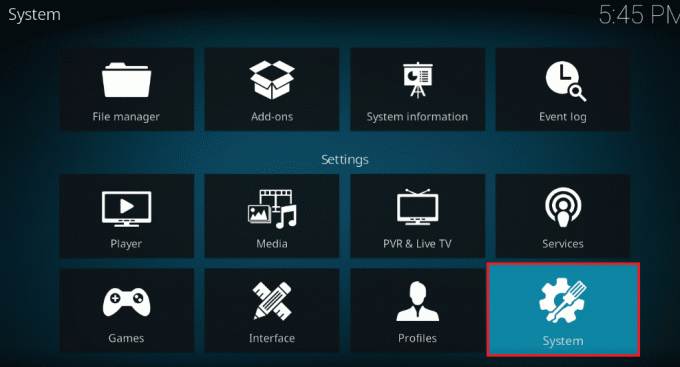
4. Noklikšķiniet uz zobrata ikona loga apakšējā kreisajā stūrī, līdz tas mainās uz Eksperts iestatījumu.
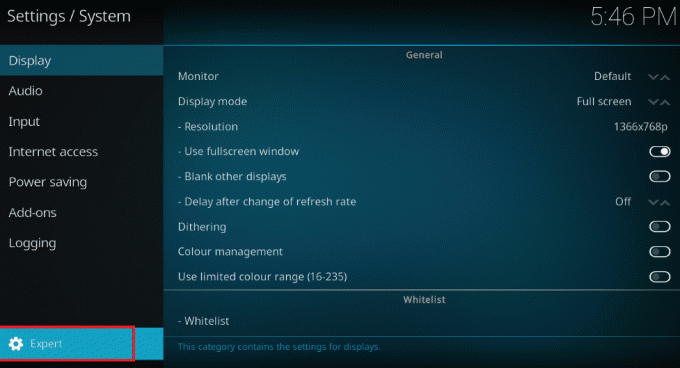
5. Noklikšķiniet uz cilnes Papildinājumi kreisajā rūtī un noklikšķiniet uz Atjauninājumi opciju.

6. Iekš Atjauninājumi logā atlasiet opciju Paziņojiet, bet neinstalējiet atjauninājumus lai atspējotu automātiskos atjauninājumus.
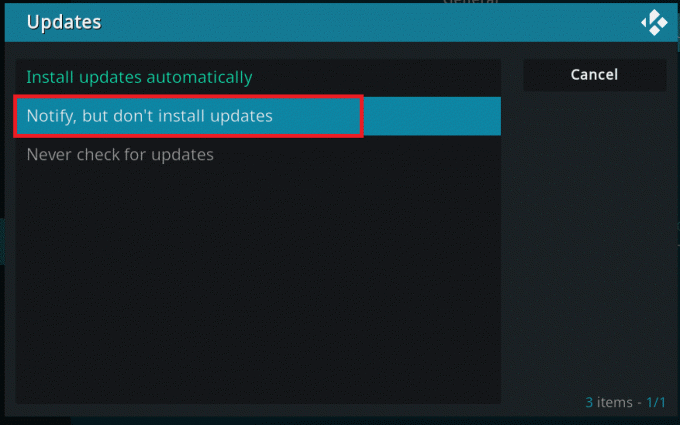
Lasi arī:Kā pievienot izlasi Kodi
5. metode: atkārtoti instalējiet Ares vedņa pievienošanu
Ja jūsu Ares vednis ir bojāts, varat apsvērt Ares vedņa atkārtotu instalēšanu. Lai to izdarītu, savā Kodi lietotnē ir jāatinstalē Ares vednis un pēc tam mēģiniet atkārtoti instalēt Ares vedni.
1. Palaist Kodi lietotne ierīcē, kā tas tika darīts iepriekš.
2. Noklikšķiniet uz Papildinājumi.
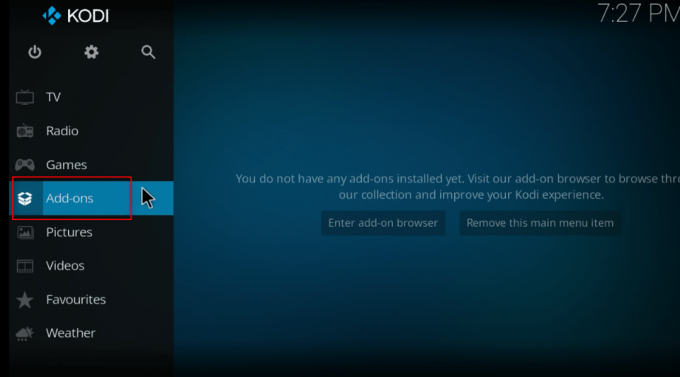
3. Pēc tam noklikšķiniet uz Mani papildinājumi nākamajā logā.
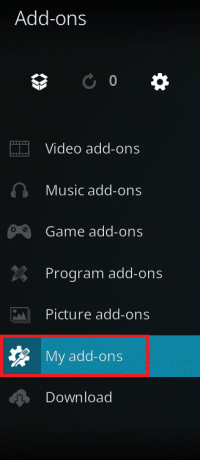
4. Izvēlieties opciju Visi sarakstā.
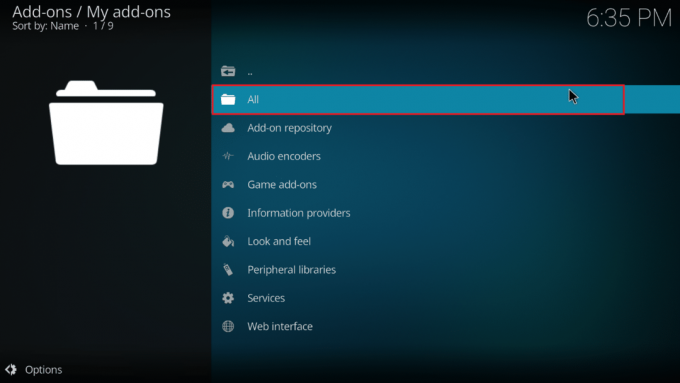
5. Ritiniet un noklikšķiniet uz Ares vednis pievienojumprogrammas.
6. Noklikšķiniet uz Atinstalēt pogu, lai atinstalētu Ares Wizard pievienojumprogrammu.

7. Tagad atkārtoti instalējiet Ares vednis izmantojot šeit norādīto saiti kā zip failu.
Piezīme: Ja rodas problēmas ar pievienojumprogrammas instalēšanu, izlasiet mūsu ceļvedi kā instalēt trešo pušu pievienojumprogrammas.
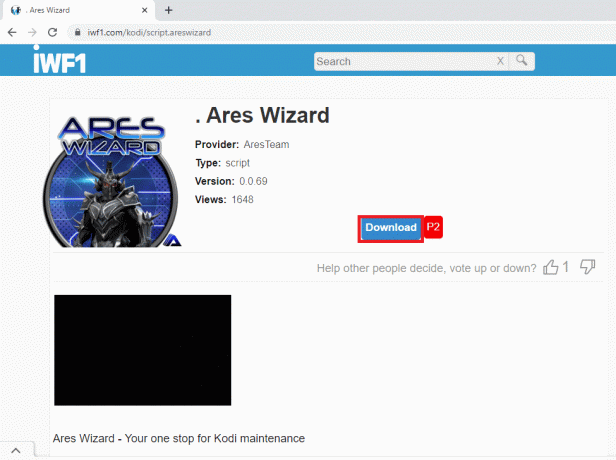
Lasi arī:Kā spēlēt Steam spēles no Kodi
6. metode: atkārtoti instalējiet lietotni Kodi
Ja jūsu lietotne Kodi ir novecojusi vai bojāta, jums ir jāatinstalē Kodi lietotne un pēc tam atkārtoti jāinstalē tā datorā. Veiciet šīs darbības kā pēdējo līdzekli, lai atkārtoti instalētu Kodi lietotni, lai novērstu, ka Kodi Ares vednis nedarbojas.
1. Nospiediet Windows + I taustiņi kopā, lai atvērtu Iestatījumi lietotne.
2. Noklikšķiniet uz Lietotnes opciju parādītajā izvēlnē.
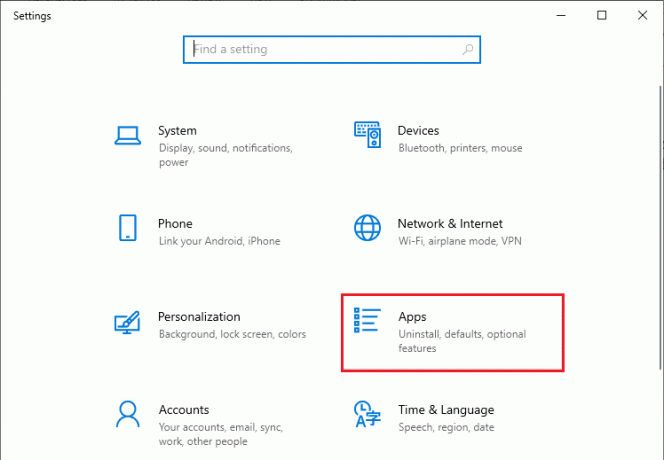
3. Ritiniet uz leju un noklikšķiniet uz Kodi lietotne.
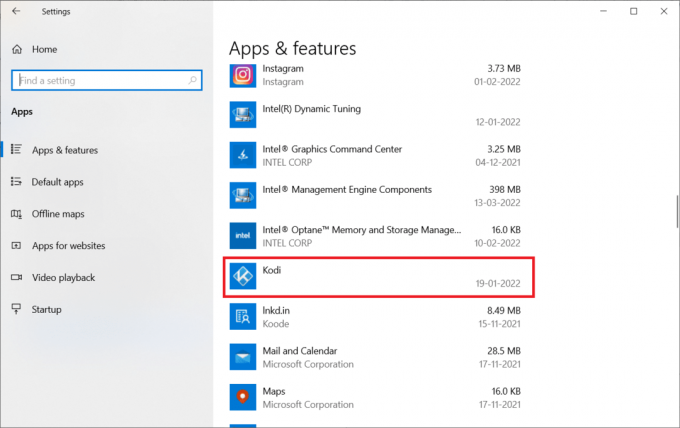
4. Tagad noklikšķiniet uz Atinstalēt opciju.
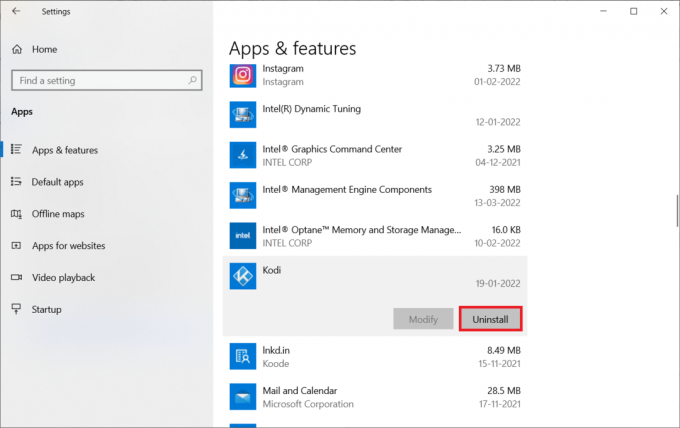
5. Pēc tam noklikšķiniet uz Atinstalēt uznirstošajā logā.

6. Klikšķiniet uz Jā iekš Lietotāja konta kontrole pamudināt.
7. Klikšķiniet uz Nākamais iekš Kodi atinstalēšana logs.

8. Vēlreiz noklikšķiniet uz Nākamais nākamajā atinstalēšanas logā.

9. Tagad noklikšķiniet uz Atinstalēt opciju, lai apstiprinātu atinstalēšanas procesu.

10. Klikšķiniet uz Pabeigt lai pabeigtu procesu.

11. Tips %aplikācijas dati% iekš Windows meklēšanas josla lai atvērtu Viesabonēšana mapi.

12. Ar peles labo pogu noklikšķiniet uz Kodi un atlasiet Dzēst.

13. Atkal ierakstiet %localappdata% iekš Windows meklēšanas josla lai atvērtu Vietējais mapi.

14. Ar peles labo pogu noklikšķiniet uz Kodi un atlasiet Dzēst.
15. Visbeidzot, restartējiet datoru pēc pilnīgas Kodi noņemšanas.
16. Tagad dodieties uz Kodi lejupielādes lapa un noklikšķiniet uz Instalēšanas programma (64 BIT) pogu, kā parādīts attēlā.

17. Noklikšķiniet uz lejupielādēts instalēšanas fails loga apakšā.

18. Tālāk noklikšķiniet uz Jā iekš Lietotāja konta kontrole pamudināt.
19. Pēc tam noklikšķiniet uz Nākamais opciju instalēšanas vednī.
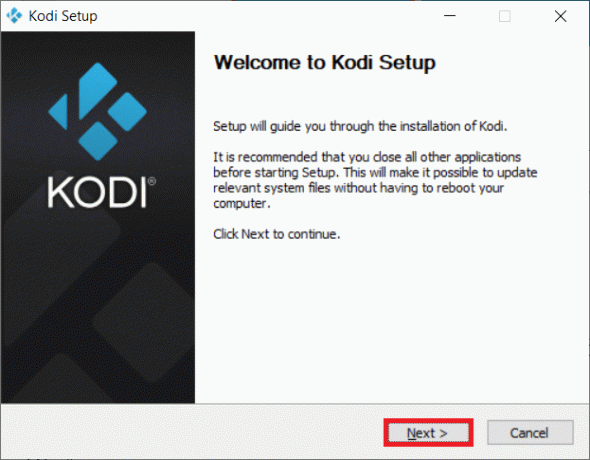
20. Noklikšķiniet uz ES piekrītu pogu, lai pieņemtu Licences līgums.

21. Klikšķiniet uz Nākamais nākamajā logā.
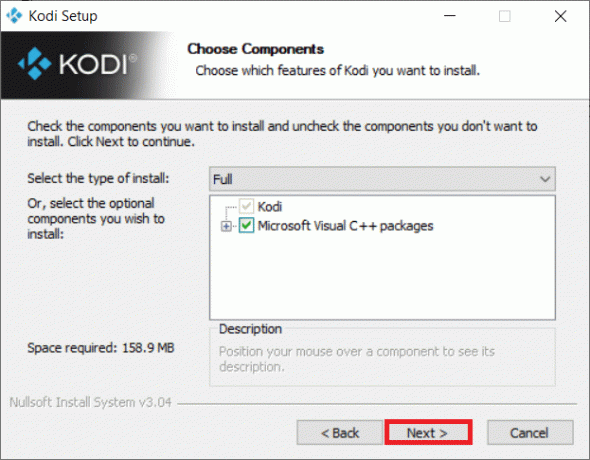
22. Pārlūkojiet Galamērķa mape un noklikšķiniet uz Nākamais.
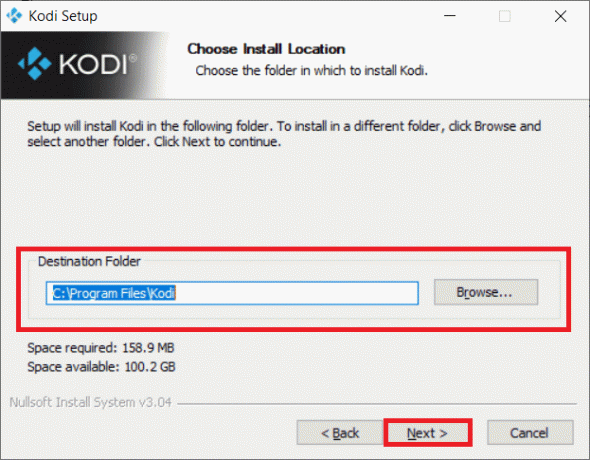
23. Tagad noklikšķiniet uz Uzstādīt lai sāktu instalēšanas procesu.
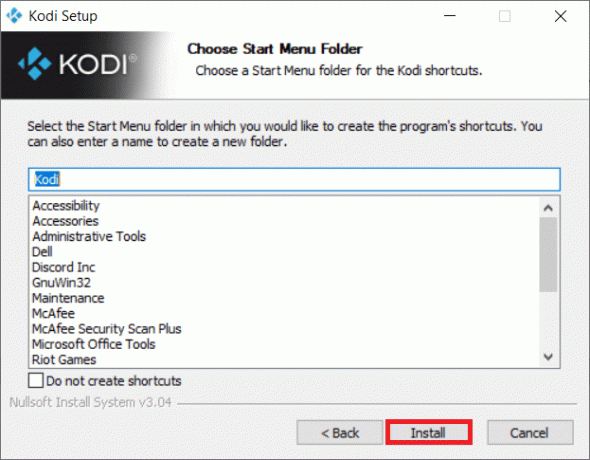
24. Noklikšķiniet uz Pabeigt iespēja pabeigt instalēšanas procesu.

Lasi arī: Kā skatīties NFL vietnē Kodi
7. metode: izmēģiniet alternatīvas Ares vednim
Ja problēma ar Kodi Ares vedni netiek atrisināta, neskatoties uz visu metožu izmēģināšanu, varat mēģināt izmantot Ares vednim pieejamās alternatīvas savā Kodi lietotnē. Šajā sadaļā ir uzskaitītas 5 labākās Ares Wizard alternatīvas.
1. SuperRepo
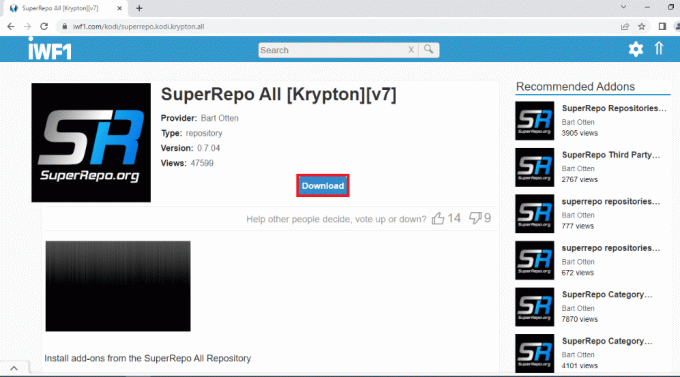
SuperRepo ir lielākā krātuve, kas pieejama Kodi lietotnei. Tam ir daudz papildinājumu, un tas ir līdzīgs Ares Wizard. Šīs repozitorijas saturs ietver filmas, TV šovi, un sērija. Varat arī skatīties saturu YouTube tieši Kodi lietotnē.
2. Kodinerds.net
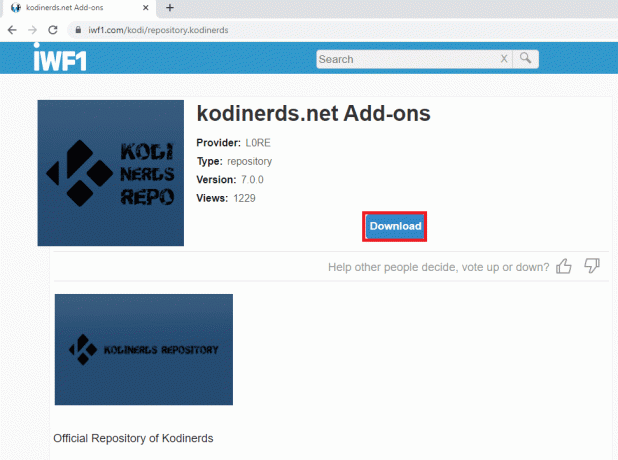
Repozitorijs, kas ir piemērots mūzikas mīļotājiem, ir kodinerds.net. Tajā ir vairāki mūzikas papildinājumi, un tas nodrošina piekļuvi dziesmām SoundCloud. Jūs varat arī skatieties sporta pārraides no DAZN un video no DailyMotion.
3. Noobs un nerds
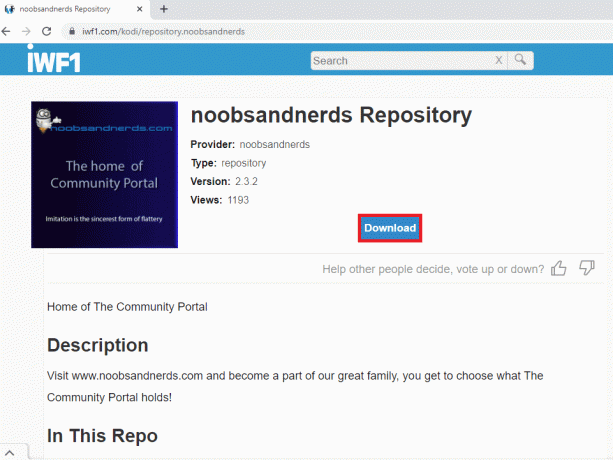
The Noobs un nerds ir viss vienā repozitorijs, un tajā ir saturs visām kategorijām. Var skatīties dažādus filmas, TV šovi, sports, mūzika, un daudz vairāk. Šī krātuve ir lieliska alternatīva Kodi Ares Wizard.
4. Looking Glass Repo
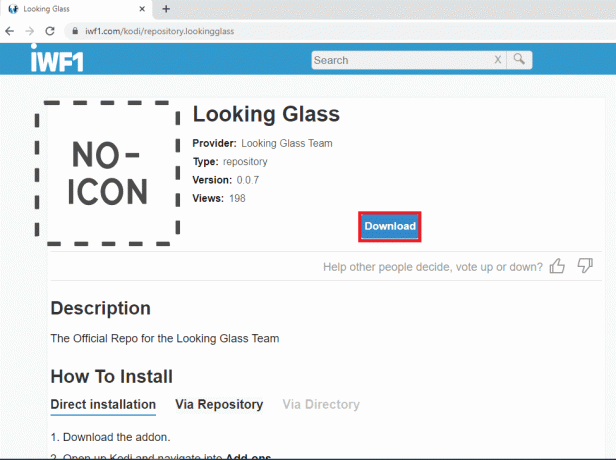
The Looking Glass Repo ir papildinājums, ko izvēlas cilvēki, kuriem patīk šķirnes. Tur ir papildinājumi dokumentālajām filmām, DIY video un mājas uzlabošanas video kolekcija. Daži papildinājumi straumē vecās filmas un var būt piemēroti vecākām vecuma grupām. Vēl viena priekšrocība ir tā, ka šī krātuve ir oficiālā Ares Wizard alternatīva.
Lasi arī:Kā skatīties Kodi NBA spēles
5. Cazwall Repo
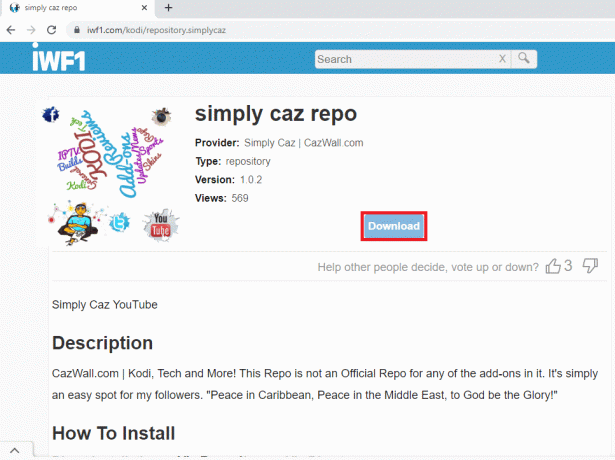
Cazwall Repo, ko parasti sauc vienkārši par Caz, ir labākā Ares Wizard alternatīva. Tajā ir vairāki papildinājumi, kuru funkcijas ir līdzīgas Ares vedņa pievienojumprogrammām.
Ieteicams:
- Izlabojiet trūkstošo lejupielādēto failu kļūdu pakalpojumā Steam
- Kā skatīties spāņu filmas vietnē Kodi
- Labojiet VLC subtitrus, kas nedarbojas operētājsistēmā Windows 10
- 10 labākās alternatīvas Kodi Fusion repozitorijai
Mēs ceram, ka šis raksts bija noderīgs un jums izdevās to novērst Kodi Ares vednis nedarbojas problēma. Varat arī mēģināt instalēt alternatīvu Ares Wizard, kas aprakstīts rakstā. Lūdzu, rakstiet mums savus ieteikumus vai jautājumus šī raksta komentāru sadaļā. Tāpat dariet mums zināmu, ko vēlaties uzzināt tālāk.



